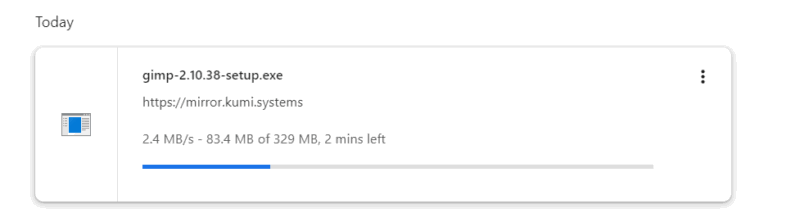Как переключить термостат Nest с обогрева на охлаждение и обратно

Быстрые ссылки
Из приложения Nest
На самом термостате Nest
С наступлением тёплой погоды многие переключают термостаты с обогрева на охлаждение. Ниже — подробная, пошаговая инструкция для Nest Thermostat как из приложения, так и прямо на устройстве, а также советы, когда лучше использовать режим Heat‑Cool и как устранить возможные проблемы.

Из приложения Nest
Откройте приложение Nest на телефоне и выберите ваш термостат на главном экране.
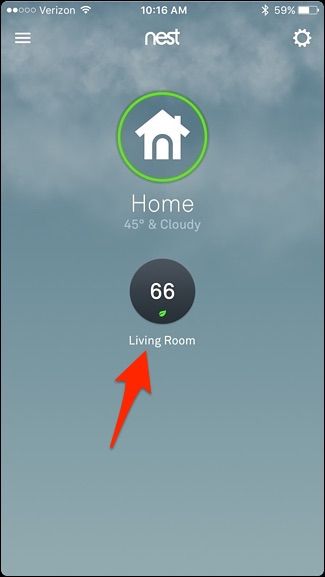
В левом нижнем углу нажмите на текущий режим, где написано «Heat» (Обогрев) или «Cool» (Охлаждение) в зависимости от текущей настройки.
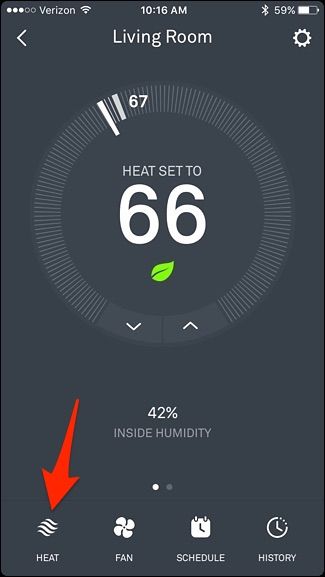
Появится всплывающее меню с вариантами. Чтобы включить кондиционер — выберите «Cool». Чтобы включить обогрев — выберите «Heat». Здесь же можно переключить в «Off» или выбрать «Heat‑Cool», чтобы задать диапазон температур.
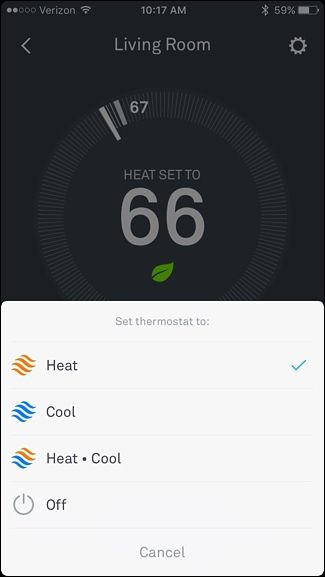
Когда вы переключаете с Heat на Cool, термостат автоматически устанавливает значение цели на более высокую температуру (чтобы не включать немедленно систему охлаждения) — затем вы можете отрегулировать его вручную. При переключении с Cool на Heat наблюдается обратное поведение: температура возвращается к последней настройке обогрева.
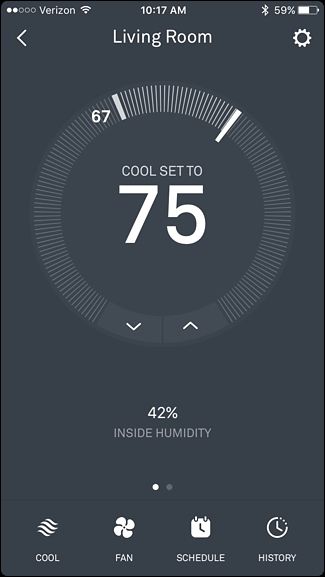
В режиме «Heat‑Cool» Nest автоматически включает печь или кондиционер по мере необходимости, поддерживая установленный диапазон. Это особенно удобно при переменчивой погоде.
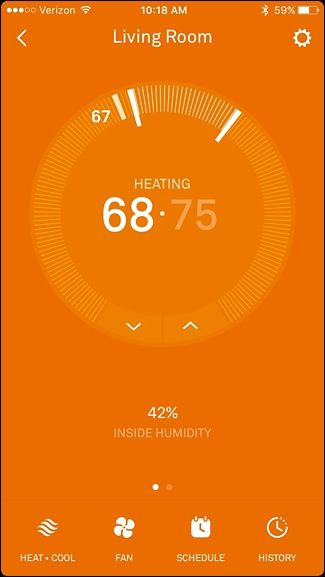
Важно: если у вас интегрированная система отопления/охлаждения с внешним оборудованием (тепловой насос, несколько зон и т. п.), убедитесь, что настройки и проводка поддерживают оба режима. В редких случаях потребуется помощь специалиста по HVAC.
На самом термостате Nest
Переключение режимов на самом устройстве делается тем же принципом, но через круговой интерфейс и меню на маленьком экране.
Нажмите на корпус термостата, чтобы открыть главное меню.

Прокрутите серебряное колесико до пункта «Thermostat» и нажмите его, чтобы выбрать.

Далее прокрутите и выберите один из режимов: «Heat», «Cool», «Heat‑Cool» или «Off», как в приложении.

Heat‑Cool полезен при переходных сезонах, когда днём может быть тепло, а ночью — холодно: устройство автоматически поддерживает заданный диапазон и не требует постоянного ручного переключения.
Когда использовать Heat‑Cool
- Если в течение суток бывают как тёплые, так и холодные периоды.
- Если вы хотите поддерживать комфортный диапазон без вмешательства.
- Если в доме разные привычки жильцов в разное время суток.
Важно: Heat‑Cool не экономит энергию сам по себе — он просто упрощает переключение. Для экономии используйте расписание или функции экономии энергии в приложении.
Советы и распространённые ошибки
- Важно проверить, не активирован ли режим «Away» или «Eco», они могут переопределять ручные переключения.
- Если переключения не работают, перезагрузите термостат и проверьте соединение с Wi‑Fi.
- Убедитесь, что система HVAC совместима с термостатом Nest: некоторые старые или специализированные системы требуют адаптера.
- Не меняйте проводку без инструкций — при сомнении вызовите специалиста.
Важно: перед любыми ремонтом или заменой оборудования отключайте питание на панели управления котлом/фурной/блоке кондиционирования.
Устранение неполадок — быстрый план действий
- Проверьте питание и соединение Wi‑Fi.
- Убедитесь, что в приложении виден ваш термостат и его статус обновляется.
- Попробуйте переключить режим с устройства и из приложения — если один способ работает, другой может требовать синхронизации.
- Перезагрузите термостат (настройки → Оборудование → Перезагрузить).
- Если проблема сохраняется, проверьте совместимость оборудования или свяжитесь с поддержкой Nest/профессионалом HVAC.
Альтернативные подходы
- Использовать расписание в приложении Nest для автоматического перехода между Heating и Cooling в определённые часы.
- Настроить несколько температурных зон через дополнительные термостаты Nest (если у вас зональное управление).
- Использовать внешние датчики температуры для более точного управления микроклиматом в разных комнатах.
Ментальная модель
Думайте о Nest как о «режимном переключателе» и «менеджере диапазона»: режимы Heat/Cool включают конкретную систему (печь или кондиционер), а Heat‑Cool управляет границами — устройство решает, что запускать.
Мини‑методология для смены режима (быстрый чеклист)
- Откройте приложение или нажмите на термостат.
- Найдите текущий режим (Heat/Cool).
- Выберите нужный режим или Heat‑Cool.
- Проверьте целевую температуру и скорректируйте её.
- Убедитесь, что устройство откликнулось (запуск оборудования или значок режима).
Критерии приёмки
- Термостат переключается в выбранный режим через приложение и/или локально.
- Оборудование HVAC реагирует (печь/кондиционер запускается при необходимости).
- Температура в доме начинает менять направление (повышение при Heat, понижение при Cool).
Краткое резюме
Переключение режимов у Nest простое: используйте приложение или меню устройства, выбирайте «Heat», «Cool», «Heat‑Cool» или «Off». Heat‑Cool удобно при переменчивой погоде, но при проблемах проверяйте питание, Wi‑Fi и совместимость оборудования.
Примечание: если у вас сложная система (тепловой насос, несколько зон, или нестандартная проводка), рекомендуется проконсультироваться с сертифицированным специалистом HVAC.
Факторы для принятия решения: простота управления, наличие зонального контроля, совместимость оборудования и желаемая экономия энергии.
Глоссарий (в одну строку)
- Heat — режим обогрева; Cool — режим охлаждения; Heat‑Cool — автоматическая смена между обогревом и охлаждением по заданному диапазону.
Сопроводительное объявление: Переходите на летний режим легко — обновите настройки Nest и наслаждайтесь комфортной температурой без лишних переключений.
Похожие материалы

Резервное копирование SharePoint Online
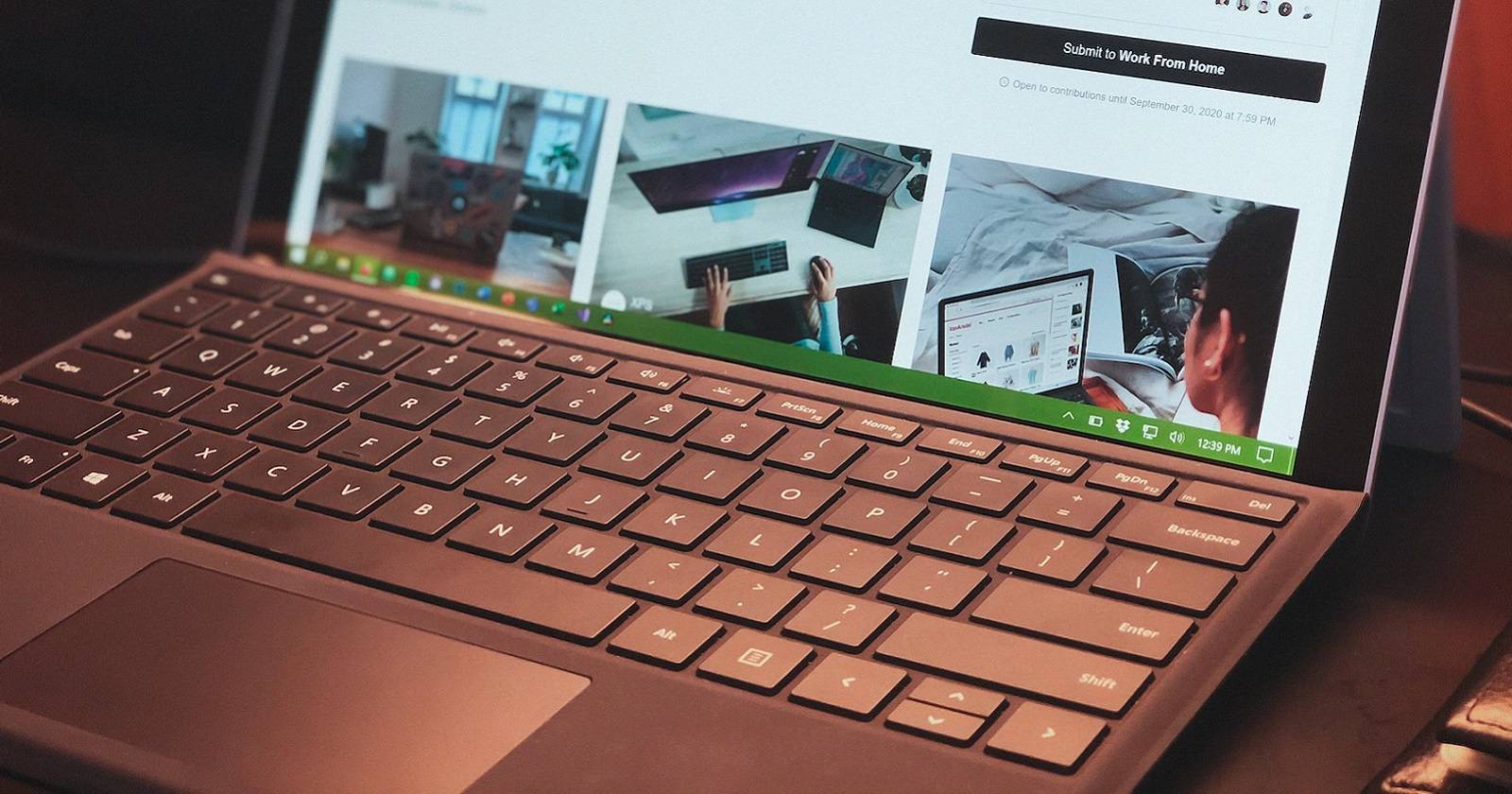
Не работают миниатюры панели задач в Windows 11/10
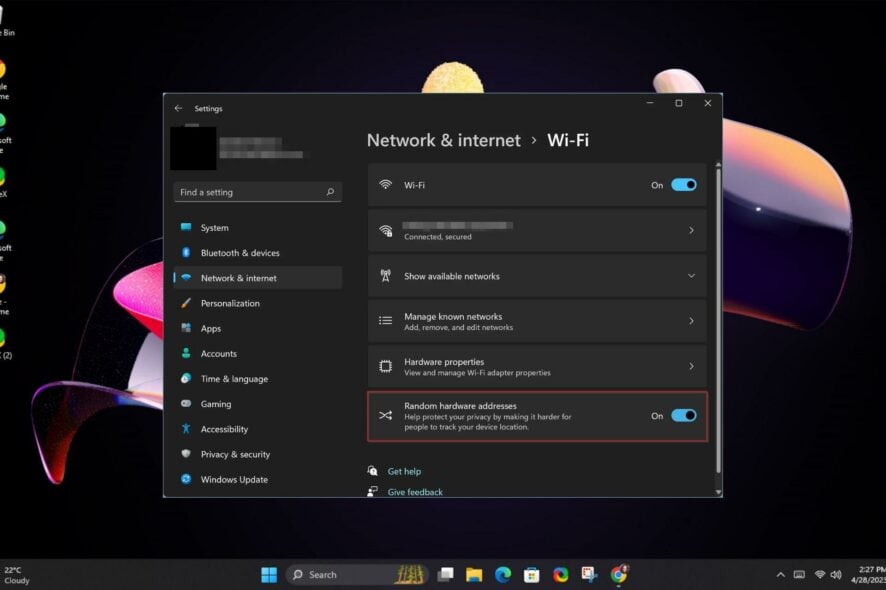
Случайные аппаратные адреса в Windows 11
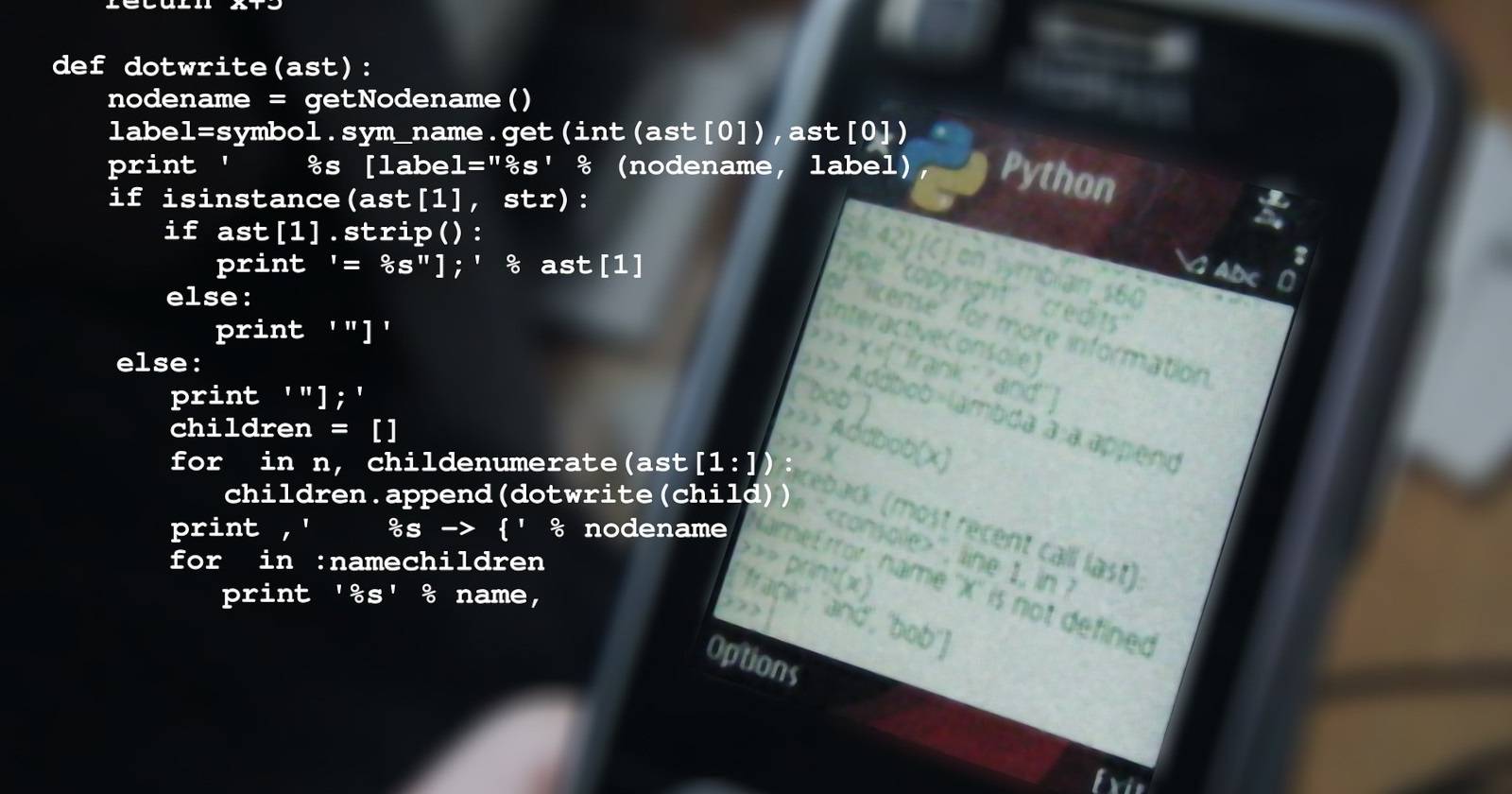
Как бесплатно развернуть Django на Vercel
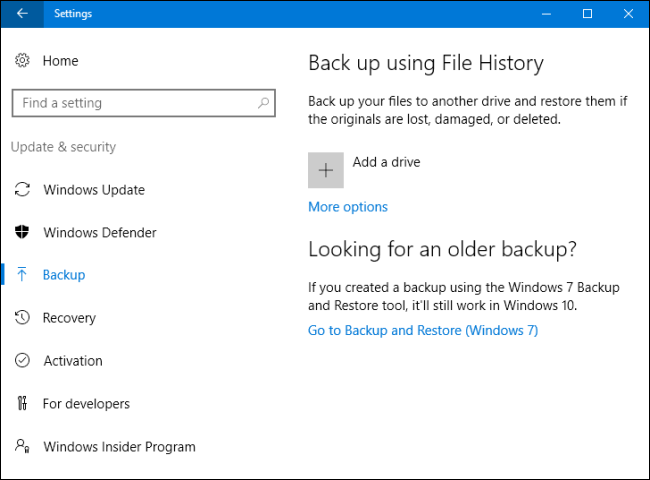
Резервное копирование и восстановление Windows 10